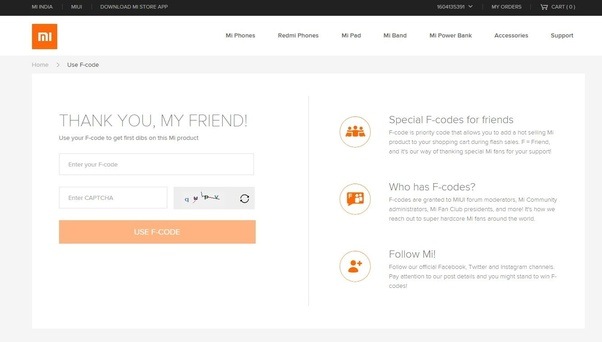RetroArch je večplastna zbirka emulatorjev. Računalniška različica velja za velikega očeta vseh, saj ima potencial za zagon najbolj jedrskih jeder (emulatorjev), ki jim mobilne in konzolne različice ne morejo slediti. Še vedno ima izjemno zmogljivost na vseh področjih in različne funkcije, kot so stanja shranjevanja, goljufije, predvajanje v omrežju, previjanje nazaj in še veliko več. RetroArch bo vaš računalnik zagotovo spremenil iz igralne elektrarne v popolno pošast z več platformami in razširil svojo že tako veliko knjižnico iger.
Ta priročnik vam bo pokazal, kako v računalniku nastavite RetroArch in konfigurirate goljufije. Dostopajte do uporabnih funkcij, kot so stanja shranjevanja in posnetki zaslona. Spletno mesto RetroArch vsebuje obsežno dokumentacijo o številnih funkcijah s funkcijo iskanja, ki olajša navigacijo.
Jedra RetroArch: (Celoten seznam)
- Sega Dreamcast / Flycast
- GameCube / Dolphin
- Nintendo 3DS / Citra
- Nintendo 64 / Mupen64Plus
- PSX / PCSX REARMed
- PlayStation Portable / PPSSPP
- Nintendo DS / DeSmuME
- GameBoy Advance (+ GB / C) / VBA Next
- SNES / Snes9x
- Sega Genesis (CD / MD / MS / GG) / Genesis Plus GX
Zahtevani prenosi:
- RetroArch (Prenesirazličica, ne »Namestitveni program« )
- Paket BIOS
Internetna povezava
- RetroArch med prvotno nastavitvijo zahteva internetno povezavo za posodobitev nekaterih datotek, kot je baza podatkov o goljufijah
ScpToolkit (Neobvezno)
- ScpToolkit lahko namestite, da bo Dualshock 3/4 združljiv s sistemoma Windows 7 in 10
- ScpToolkit bo posnemal vhode krmilnika Xbox 360, s čimer bodo krmilniki Dualshock združljivi z vsemi igrami, ki podpirajo krmilnike
Vmesnik Bluetooth 8BitDo Switch Controller ![ikona-amazon]()
- Za brezžično povezavo krmilnika Switch Pro z računalnikom potrebujete vmesnik Bluetooth ali dongle
- Vmesnik 8BitDo bo samodejno konfiguriral vaš krmilnik in posnemal krmilnik Xbox 360
- Je najboljša rešitev brez težav, brez dodatnih gonilnikov ali aplikacij, kot je BetterJoyforCemu
- Deluje z vsemi igrami in Steam-om
- Deluje z osebnim računalnikom, macOS, stikalom in Androidom (prek kabla OTG)
- Lahko se uporablja tudi za povezavo Dualshock in Xbox krmilniki na vseh združljivih platformah (kljub imenu)
GameCube na USB adapter ![ikona-amazon]()
- USB-adapter lahko uporabite za igranje iger GameCube z originalnim krmilnikom za bolj pristno izkušnjo
- USB adapter Mayflash Gamecube se pogosto uporablja in podpira do štiri krmilnike
- Združljiv je tudi z Wii U in Switch, zaradi česar je odlična naložba
Senzorna vrstica USB Wii ![ikona-amazon]()
- Senzorno vrstico lahko uporabite z adapterjem Bluetooth za povezavo Wiimoteja z računalnikom za bolj pristno izkušnjo
- Senzor Mayflash DolphinBar ima vgrajen Bluetooth, ki zagotavlja združljivost z računalnikom in vsemi dodatki Wiimote neposredno iz škatle
Nastavite RetroArch
Nekatera jedra (emulatorji) zahtevajo, da se datoteka BIOS pravilno zažene, izvlecite vsebino paketa BIOS v/RetroArch/system/ mapo, če za emulatorje potrebujete datoteke BIOS- Ustvarite mapo z imenom
ROMsv računalniku - Datoteke ROM shranite v
/ROMs/mapo - Izvlecite vsebino
RetroArch.7zv mapo v računalniku - Zagon
retroarch.exe - V glavnem meniju RetroArch pojdite na [Glavni meni] -> [Spletni posodobitelj]
- Izberite [Core Downloader]
- Izberite jedra (emulatorje), ki jih želite namestiti, nato pa se vrnite nazaj
- Izberite [Posodobi goljufije] in počakajte, da se postopek zaključi
- V glavnem meniju izberite [Uvozi vsebino] -> [Scan Directory]
- Pomaknite se do vašega
/ROMs/mapo in izberite [Optično preberi ta imenik] - Ko bodo ROM-i dokončani, bodo razvrščeni po platformah in dodani v glavni meni RetroArch
- Izberite ROM -> [Zaženi] in izberite jedro (emulator), ki ga želite uporabiti, če boste pozvani
Goljufije
RetroArch ima vgrajen varalnik za ustvarjanje goljufij z urejanjem številskih vrednosti v spominu igre. Obstaja tudi velika podatkovna baza vnaprej določenih goljufij, specifičnih za igre, ki jih lahko prenesete v [Glavni meni] -> [Spletni posodobitelj] .
- V zgornjem meniju okna RetroArch izberite [Ukaz] -> [Preklop menija]
- Pomaknite se navzdol do [Goljufije]
- Izberite [Naloži datoteko z goljufijami]
- Izberite sistem iger in nato igro
- V [Goljufije] meni, nastavite [Uporabi po preklopu] do [VKLOPLJENO]
- Vklopite / izklopite goljufanje s smernimi gumbi
- Vrnite se na [Hitri meni] in izberite [Nadaljuj] za vrnitev k igranju
- Vaši goljufi bodo naloženi
PC igre in emulacija
PCSX2 - igrajte igre PS2 na osebnem računalniku
Dolphin - igrajte GameCube in Wii igre na osebnem računalniku
ScpToolkit - Kako uporabljati krmilnike PS3 / PS4 Dualshock na računalniku z operacijskim sistemom Windows
Kako uporabljati krmilnik Switch Pro na računalniku (+ BetterJoyforCemu)
VitaStick - PS Vita uporabite kot krmilnik za osebni računalnik
SkyNX - na daljavo igrajte računalniške igre in emulatorje na stikalu
Moonlight - Igrajte igre Windows (vključno s Steam) na PS Vita prek oddaljenega predvajanja
Zasluge
kako prenesti slike iz googla